
 EV剪辑PC版是一唯团队精心打造的视频剪辑软件,该软件使用安全、免费,功能界面简洁,操作上手快。EV剪辑PC版用户不需要复杂的技巧就可以剪辑视频,添加视频、图片水印等,喜欢的朋友们赶快下载吧!
EV剪辑PC版是一唯团队精心打造的视频剪辑软件,该软件使用安全、免费,功能界面简洁,操作上手快。EV剪辑PC版用户不需要复杂的技巧就可以剪辑视频,添加视频、图片水印等,喜欢的朋友们赶快下载吧!
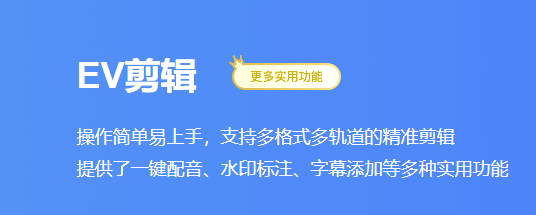
| 相关软件 | 版本信息 | 下载地址 |
|---|---|---|
| VideoPad Video Editor | 官方版 | 查看 |
| SVP4 | 官方版 | 查看 |
| 剪映专业版 | 官方版 | 查看 |
| sony vegas pro | 中文版 | 查看 |
| Aimersoft Video Editor | 最新版 | 查看 |
1、支持所有格式的视频和音频文件;
2、支持画面旋转;
3、支持画面大小调节;
4、支持缩放调节;
5、支持添加png、bmp、jpg格式的图片水印;
6、支持画面缩放。
1、去除导出水印
去除导出水印,让您的作品更清爽
2、自定义分辨率
点击创建可以根据需求选择合适的分辨率
3、码特率调整
数值越大画面清晰度越高
4、添加字幕
免去繁琐操作,支持模板导入字幕
5、专属客服
一对一专属远程客服
1、从本载站下载最新版安装包,点击一键安装
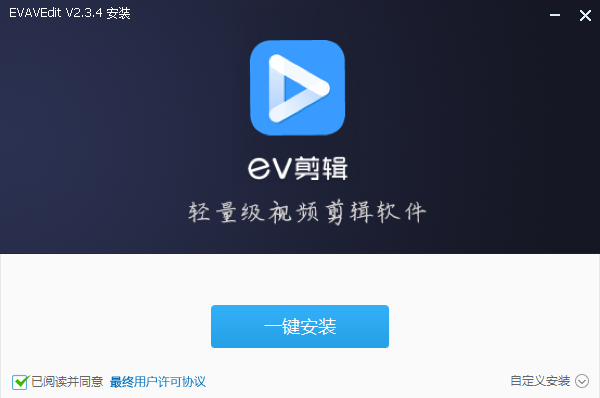
2、静等几分钟,您就可以使用下载完成的软件了

第一步:素材准备
1、打开EV剪辑进行会员登录(非会员登录状态下导出视频将会带有水印)
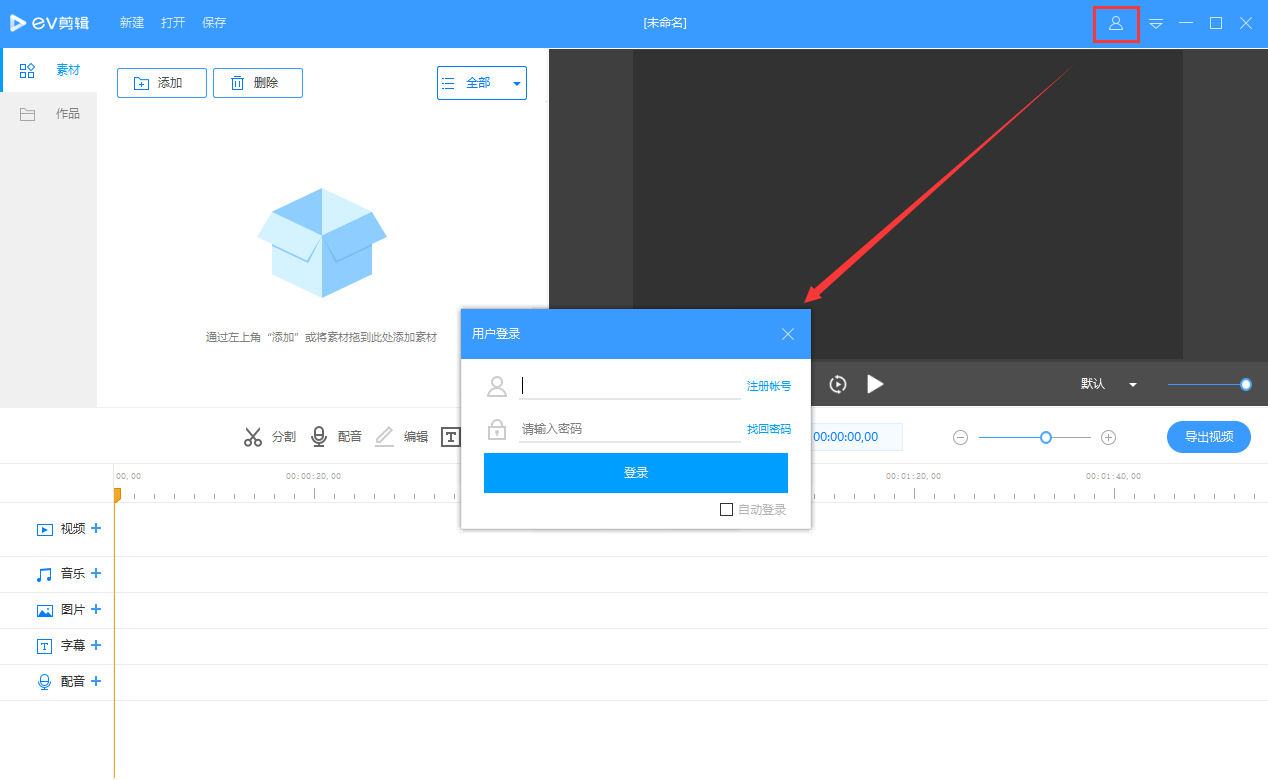
2、点击添加,选择自己要剪辑的素材(包括音乐、图片、视频等),如果不能添加则说明EV剪辑不支持对此类型的素材进行编辑,需要转换为标准mp4/mp3等格式。
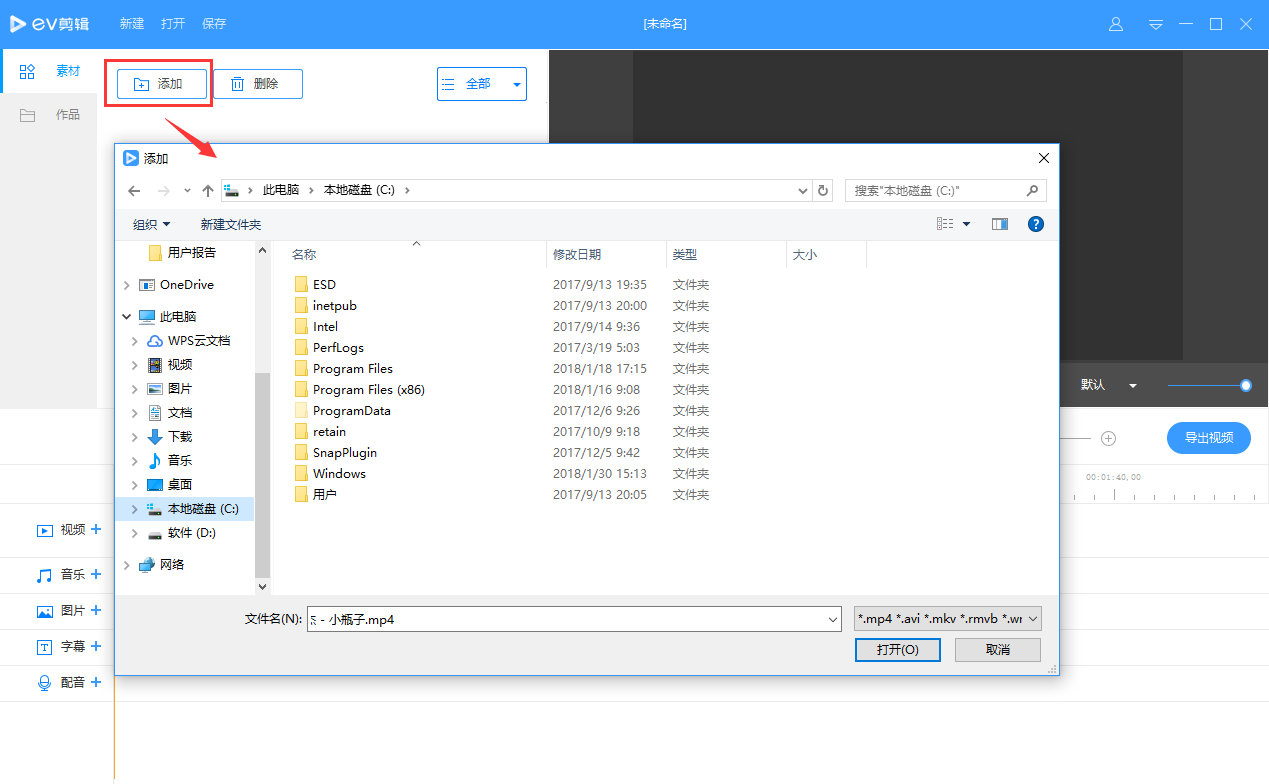
3、将已经载入的素材(图中红框所示)逐一拖到下面的轨道上,具体操作为:鼠标左键选择其中一项,按住鼠标左键不放,将其拖动到下方松开鼠标即可。

第二步:编辑素材
1、去除不需要的部分,使用分割工具。分割是对任意素材(包括图片、视频等在内)进行裁剪,点击分割会出现一把剪刀。拖动黄色可移动的标线到不需要部分的起始点,剪下第一刀,再移动黄色标线到不需要的结束点剪下第二刀。
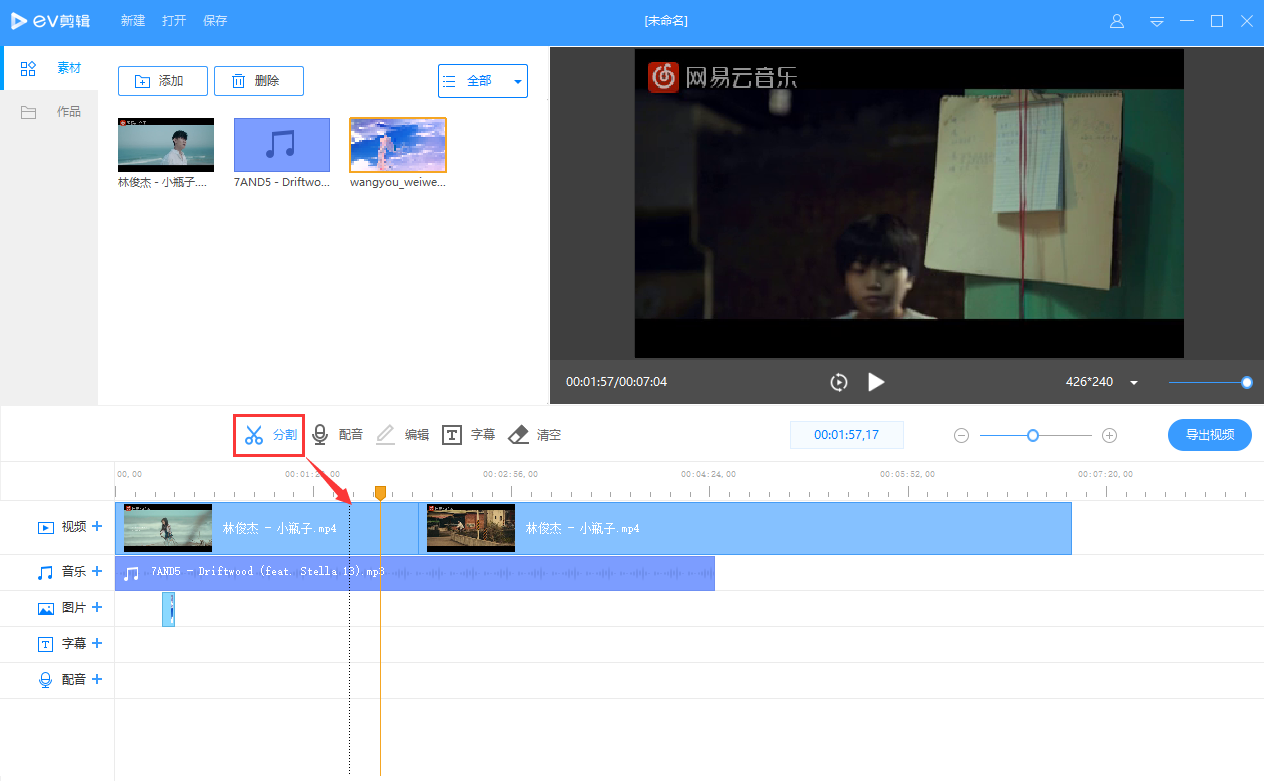
2、为素材配音或添加字幕。点击配音按钮,就开始录音,想停止录音按下键盘的空格键即可;添加字幕首先需要点击字幕创建字幕模板,然后添加字幕内容。
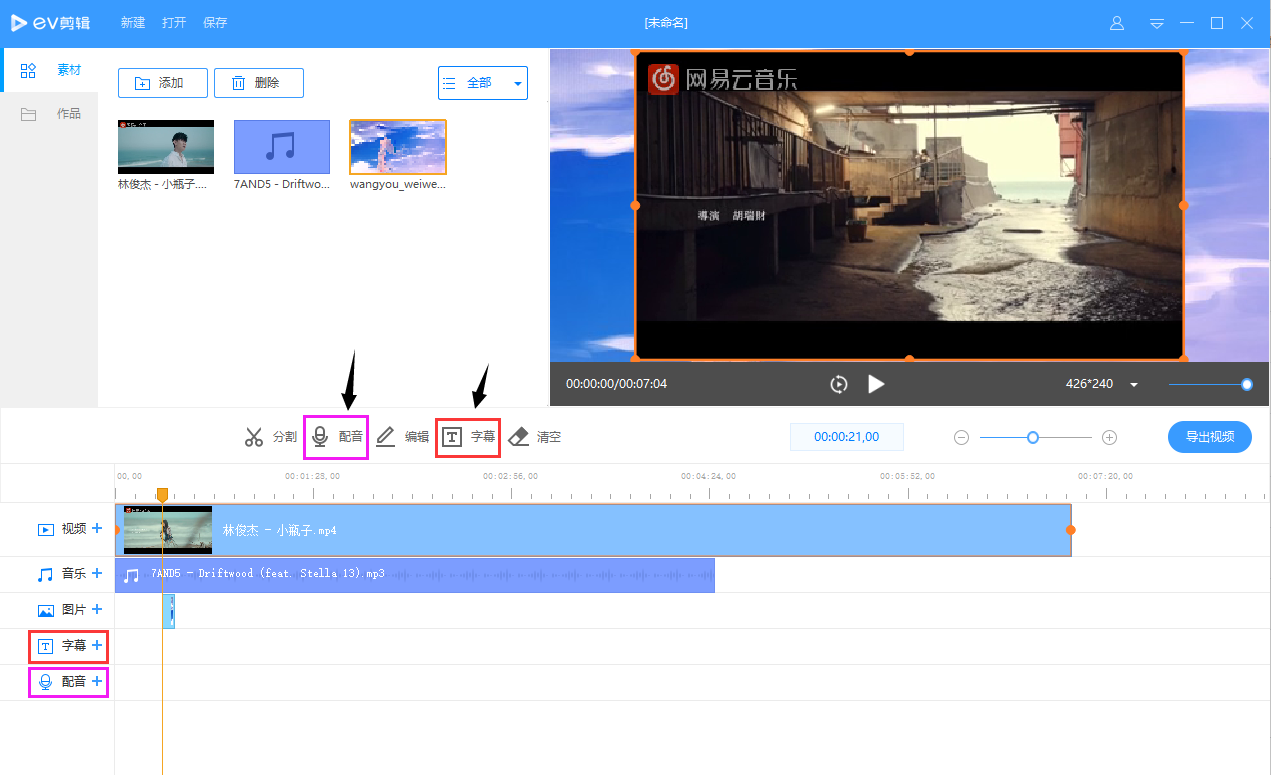
第三步:保存
1、清空是指对轨道上的素材进行全部删除,请一定谨慎使用!
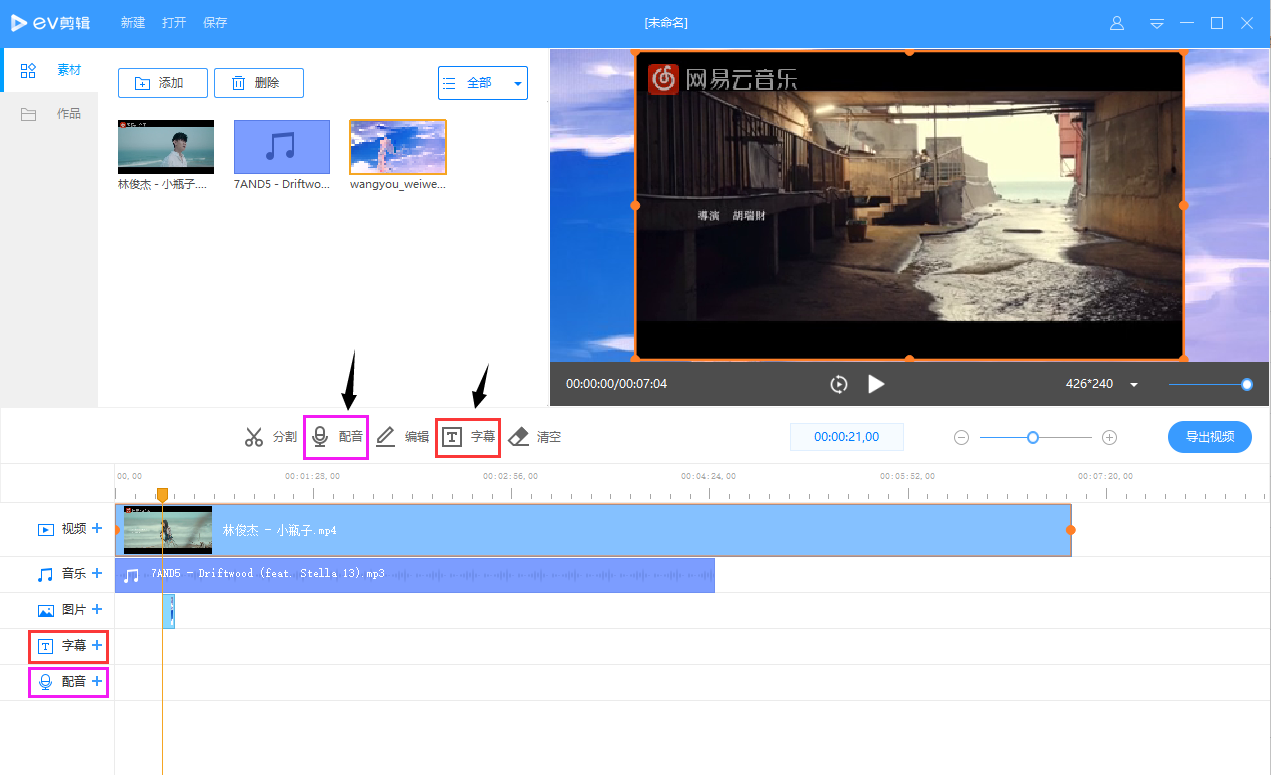
2、对视频进行保存,点击左上方的保存,选择需要保存的位置。这里的保存仅仅是指保存了这个项目,便于下次直接打开项目进行编辑,注意并不是保存的视频!保存视频的话需要点击【导出视频】!
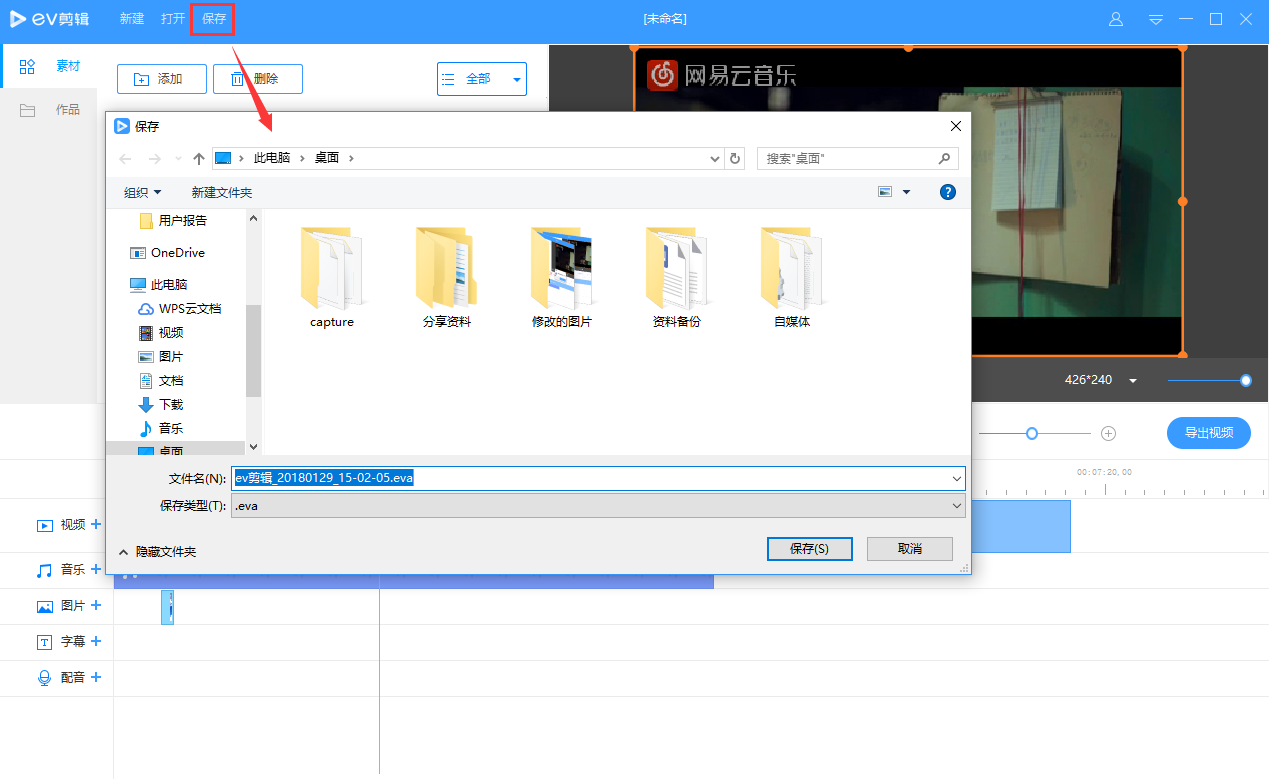
3、新建:是这个视频剪辑结束导出完成后,新建下一个项目,选择保存的位置和名称,点击创建后出现一个空白的编辑界面,在里面进行重新添加编辑。
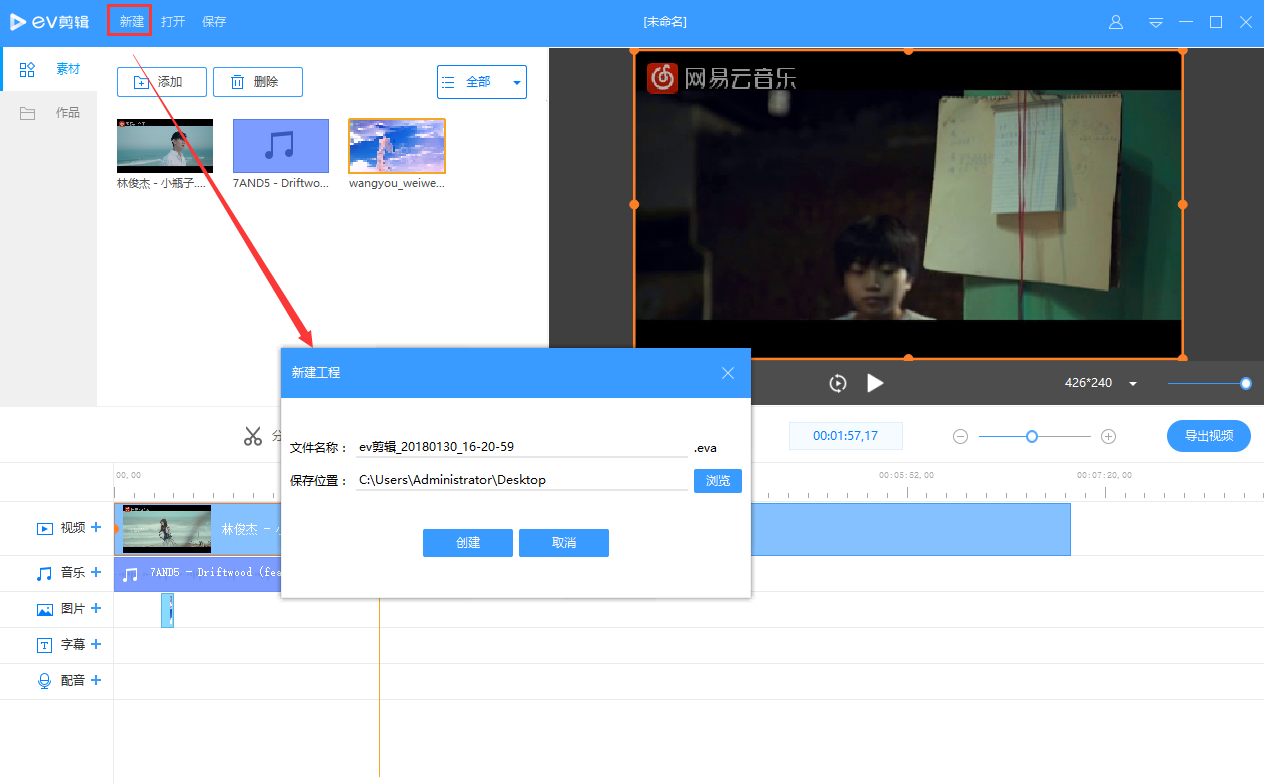
4、打开:是指打开之前保存的项目,找到以.eva结尾的项目进行导入,可对之前的项目进行重新编辑修改。
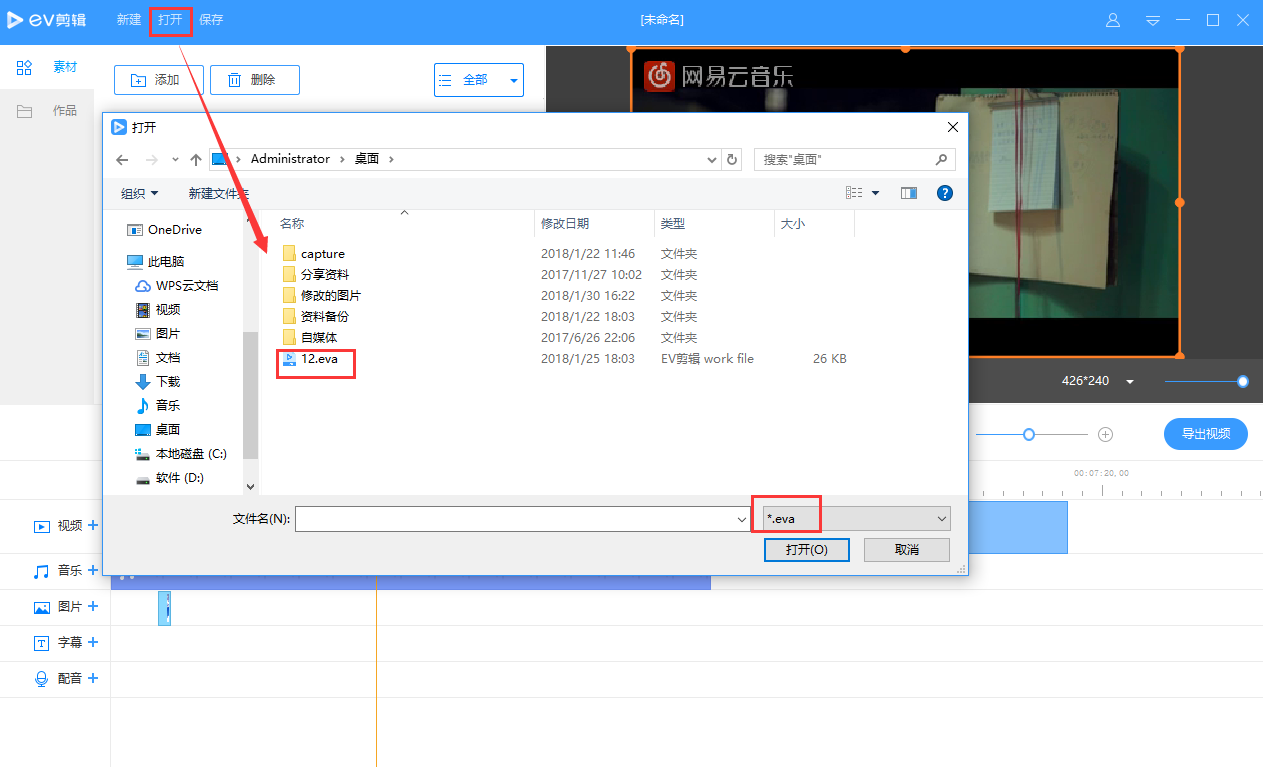
5、作品:是不用通过查找文件就可以直接打开之前保存的项目,点击可以进行重新编辑加工。(素材和打开的区别:素材是只能找到之前保存在一个文件夹里的项目,而打开是可以导入保存在不同地方的项目,如果第一次保存的项目在桌面,第二次保存在别的盘里,那么素材只会显示第一次保存在桌面的项目。)
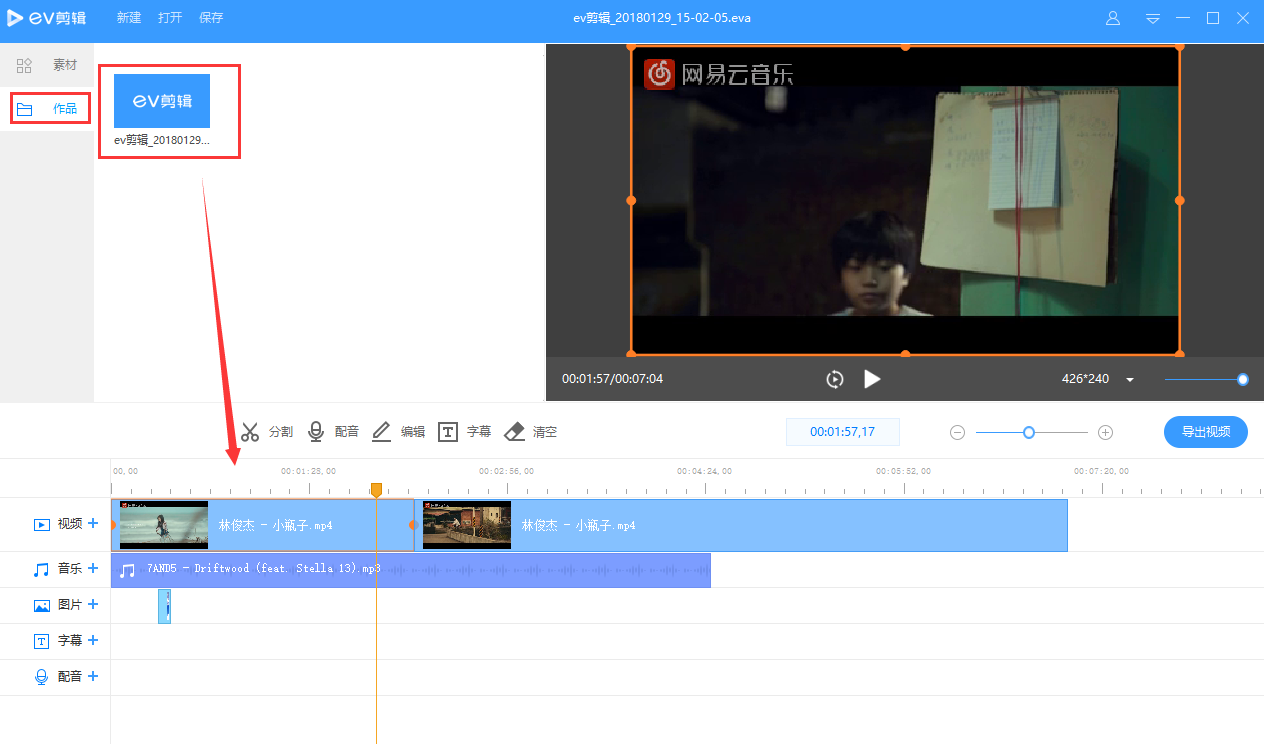
6、导出视频:对编辑结束的视频进行导出,点击【导出视频】,可以在弹出的窗口里进行一些导出参数的设置,通常情况下选择【推荐】即可。

EV剪辑常用基本操作教程推荐:
EV剪辑拼接视频的操作使用步骤:http://www.downza.cn/xy/47858.html
EV剪辑为视频添加字幕的具体操作教程:http://www.downza.cn/xy/47615.html
EV剪辑合并多个视频的具体操作内容:http://www.downza.cn/xy/47915.html
EV剪辑APP多轨道编辑的具体步骤:http://www.downza.cn/xy/4461.html
1.修复:若干已知bug;
2.修复:部分机器麦克风配音失败的bug;
3.修复:命令行参数打开剪辑工程失败的bug;